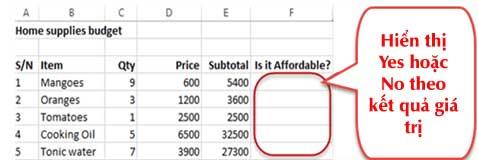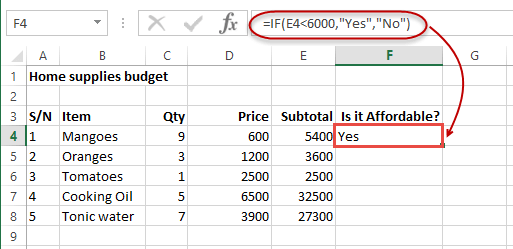Функція Logic є однією з найпопулярніших і найкорисніших функцій Microsoft Excel. Функція Logic в Excel допомагає перевіряти значення та автоматично виконувати роботу на основі результатів тесту. Ось усе, що вам потрібно знати про логічні функції в Excel .
- Microsoft Excel
- Microsoft Excel для Android
- Microsoft Excel для iOS
- Microsoft Excel онлайн
Що таке логічна функція?
Логічні функції в Excel дозволяють користувачам приймати рішення під час реалізації формул і функцій. Логічні функції часто використовуються для:
- Перевірте правильність виконання умови.
- Поєднайте кілька умов разом.
Які умови? Чому це важливо?
Умова — це вираз, який має значення істини або хибності. Цей вираз може бути функцією, яка визначає значення, введене в клітинку як число або текст, значення більше, рівне або менше певного значення...
Приклад функції IF в Excel
У цій статті ми розглянемо приклад сімейного бюджету покупок. Функція IF використовується тут, щоб вирішити, чи є значення товару дорогим чи ні. Припустимо, що товари вартістю понад 6000 є дорогими. Товари вартістю менше 6000 є доступними. Будь ласка, перегляньте ілюстрацію нижче, щоб краще зрозуміти.
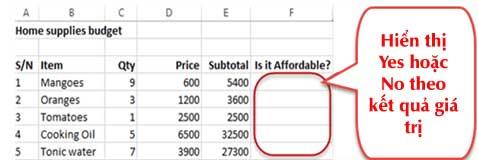
- Помістіть курсор у клітинку F4.
- Введіть формулу за допомогою такої функції IF: =IF(E4<>
Поясніть:
- «=ЯКЩО(…)» — це функція ЯКЩО.
- "E4<> – це умова, яку оцінює функція IF. Вона перевіряє, чи є значення клітинки E4 (проміжний підсумок) меншим за 6000 чи ні.
- «Так» — це значення, яке відображатиме функція, якщо значення E4 менше 6000.
- «Ні» — це значення, яке відображатиме функція, якщо значення E4 перевищує 6000.
Після завершення роботи натисніть клавішу Enter . Ви отримаєте такі результати:
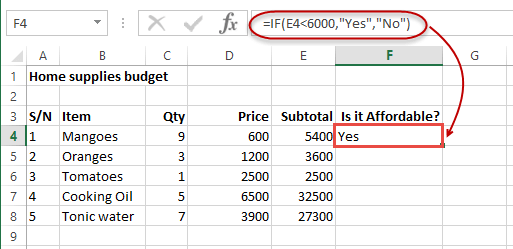
Поясніть значення логічних функцій в Excel
| Щелепа |
Опишіть |
Використання |
| І |
Перевіряє кілька умов і повертає True, якщо всі умови виконуються. |
=AND(1 > 0;ISNUMBER(1))
Наведена вище функція повертає TRUE, оскільки обидві умови є істинними.
|
| ПОМИЛКОВИЙ |
Повертає логічне значення FALSE. Він використовується для порівняння результатів умови або функції на наявність істинних чи хибних результатів. |
ПОМИЛКОВИЙ() |
| ЯКЩО |
Перевірте, чи відповідає умова вимогам чи ні. Якщо так, повертає True. В іншому випадку він повертає False. =ЯКЩО(логічний_тест;[значення_якщо_істинно];[значення_якщо_хибно]). |
=ЯКЩО(ISNUMBER(22);"Так", "Ні")
22 — це число, яке функція повертає «Так».
|
| IFERROR |
Повертає значення виразу, якщо немає помилок. Якщо є помилка, повертається значення помилки. |
=IFERROR(5/0;"Помилка розділити на нуль") |
| IFNA |
Повертає значення, якщо помилка #N/A не виникає. Якщо є помилка #N/A, повертається значення NA. Помилка #N/A – це значення, якщо для формули чи функції недоступне. |
=IFNA(D6*E6;0). Наведена вище формула повертає 0, якщо обидві клітинки D6 або E6 порожні. |
| НІ |
Повертає True, якщо умова хибна, і False, якщо умова дійсна. |
=НЕ(ІСТЕКСТ(0))
Наведена вище функція повертає True
|
| АБО |
Використовується під час оцінювання кількох умов. Повертає true, якщо всі або будь-яка з умов є істинними. Повертає false, якщо всі умови false. |
=АБО(D8="адміністратор",E8="касир")
Наведена вище функція повертає True, якщо і D8, і E8 є адміністратором або касиром
|
| ПРАВДА |
Повертає логічне значення TRUE. Він використовується для порівняння результатів умов або функцій, які повертають true або false. |
ІСТИНА() |